7 Μεγάλοι τρόποι για να μειώσετε την κατανάλωση ενέργειας του υπολογιστή σας αμέσως
Οι υπολογιστές χρησιμοποιούν πολλή ισχύ και μπορούν να συμβάλουν σε ένα καλό ποσό στον λογαριασμό σας. Εάν σκέφτεστε να εξοικονομήσετε χρήματα για το λογαριασμό σας ή να προσπαθήσετε να αυξήσετε τη διάρκεια ζωής της μπαταρίας του φορητού υπολογιστή σας, τότε θα πρέπει να κάνετε τον υπολογιστή σας να χρησιμοποιεί λιγότερη ενέργεια. Υπάρχουν πολλοί τρόποι με τους οποίους μπορείτε να μειώσετε την κατανάλωση ρεύματος του υπολογιστή σας και σε αυτήν την ανάρτηση θα αναφέρουμε επτά τρόπους για τη μείωση της κατανάλωσης ενέργειας από υπολογιστή.
Σημείωση : Οι τρόποι που αναφέρονται παρακάτω προορίζονται για υπολογιστές με λειτουργικό σύστημα Windows.
1. Χρησιμοποιείτε μόνο εξωτερικές συσκευές όταν χρειάζεται
Ο υπολογιστής σας μπορεί να συνδεθεί σε πολλές εξωτερικές συσκευές, όπως εκτυπωτή, ηχεία ή μια εξωτερική κάμερα web. Ωστόσο, αυτές οι συσκευές χρειάζονται ενέργεια για να παραμένουν συνδεδεμένοι και να κάνουν τη δουλειά τους. Ακόμη και αν δεν τα χρησιμοποιείτε, θα εξακολουθούν να χρησιμοποιούν ενέργεια. Για παράδειγμα, ένας μέσος εκτυπωτής σε κατάσταση αναμονής μπορεί να χρησιμοποιήσει 5 έως 8 watts και ένας εκτυπωτής υψηλών προδιαγραφών μπορεί να φτάσει τα 30 watt.
Για να εξοικονομήσετε ενέργεια, πρέπει να αφαιρέσετε ή να απενεργοποιήσετε όλες τις συσκευές που δεν χρειάζεστε. Δεν σας προτείνουμε να καταργήσετε συσκευές εισόδου όπως ποντίκι ή πληκτρολόγιο, αλλά ένα σύστημα ήχου οικιακού κινηματογράφου αξίζει σίγουρα να απενεργοποιηθεί.
2. Προσαρμόστε τις επιλογές ενέργειας του Windows
Στα Windows, μπορείτε να εξοικονομήσετε πολλή ισχύ, μικροαλλαγές των επιλογών τροφοδοσίας των Windows. Δείτε αυτό το σεμινάριο για τον πλήρη οδηγό.

3. Κάντε την οθόνη σας να χρησιμοποιεί λιγότερη ενέργεια
Καταρχάς. Εάν εξακολουθείτε να χρησιμοποιείτε μια οθόνη CRT, σας συνιστούμε να κάνετε αναβάθμιση σε οθόνη LCD. Οι οθόνες LCD χρησιμοποιούν πολύ λιγότερη ενέργεια και προσφέρουν επίσης καλύτερη ποιότητα προβολής. Μια οθόνη CRT 17 "χρησιμοποιεί 80 έως 100 watts ενώ μια οθόνη LCD 17 ιντσών χρησιμοποιεί 25 έως 30 watt.
Επιπλέον, θα πρέπει επίσης να μειώσετε τη φωτεινότητα της οθόνης. Η φωτεινότητα 100% δεν απαιτείται συνεχώς. Όλες οι εξωτερικές οθόνες διαθέτουν κουμπιά για τη ρύθμιση της φωτεινότητας. Σε φορητούς υπολογιστές θα υπάρχουν είτε ξεχωριστά κουμπιά, είτε θα πρέπει να χρησιμοποιήσετε το πλήκτρο Fn. Θα πρέπει επίσης να απενεργοποιήσετε την οθόνη κάθε φορά που αφήνετε τον υπολογιστή σας. Μπορείτε να πατήσετε το κουμπί τροφοδοσίας οθόνης ή να χρησιμοποιήσετε το κουμπί εμφάνισης στο φορητό σας υπολογιστή (είναι για μένα το Fn + F3).
Από τις επιλογές παροχής ενέργειας θα πρέπει επίσης να διαμορφώσετε την οθόνη της οθόνης ώστε να απενεργοποιείται αυτόματα μετά από συγκεκριμένο χρόνο αδράνειας.
4. Χρησιμοποιήστε τις επιλογές αναμονής και αδρανοποίησης
Δεν είναι εφικτό να τερματίσετε τον υπολογιστή σας όποτε θέλετε να αφήσετε να κάνετε κάτι άλλο - γι 'αυτό είναι διαθέσιμες οι επιλογές Sleep και Hibernate. Αυτές οι δύο είναι οι κύριες επιλογές εξοικονόμησης ενέργειας που σας επιτρέπουν να εξοικονομήσετε ενέργεια από το PC και επίσης να σας αφήσουμε να συνεχίσετε από εκεί που έχετε σταματήσει.
Ύπνος: Στην κατάσταση ύπνου, σχεδόν όλα τα στοιχεία του υπολογιστή είναι απενεργοποιημένα εκτός από τη μνήμη RAM. Η τρέχουσα συνεδρία σας αποθηκεύεται στη μνήμη RAM και μπορείτε να επαναφέρετε εύκολα την συνεδρία σας όταν την ξυπνήσετε αργότερα. Σε κατάσταση αναστολής, ο υπολογιστής σας θα χρησιμοποιεί περίπου 5 έως 15 watts ισχύος.
Αδρανοποίηση: Σε κατάσταση αδράνειας, η τρέχουσα περίοδος μεταφέρεται στο αποθηκευτικό χώρο του σκληρού σας δίσκου και αποθηκεύεται σε ένα αρχείο hiberfil.sys. Στη συνέχεια, ο υπολογιστής απενεργοποιείται τελείως και μπορείτε να αφαιρέσετε την παροχή ρεύματος. Η αποθήκευση του σκληρού δίσκου δεν απαιτεί ενεργή ισχύ για την αποθήκευση δεδομένων (σε αντίθεση με τη μνήμη RAM), έτσι ώστε να μπορεί να αποθηκευτεί η τρέχουσα περίοδος χωρίς ισχύ.

Σε κατάσταση αναστολής, ο υπολογιστής σας θα διαρκέσει 2 έως 3 δευτερόλεπτα για να επαναφέρετε την τρέχουσα συνεδρία σας. Ωστόσο, σε κατάσταση αδρανοποίησης θα χρειαστεί λίγο περισσότερος χρόνος, 10 έως 15 δευτερόλεπτα κατά μέσο όρο. Εάν πηγαίνετε μακριά για μερικά λεπτά σε μια ώρα, τότε η επιλογή ύπνου είναι καλή. Αν πηγαίνετε μακριά για ώρες, η αδρανοποίηση είναι μια καλύτερη επιλογή. Μπορείτε επίσης να προγραμματίσετε αυτόματο ύπνο ή αδρανοποίηση μετά από συγκεκριμένο χρόνο αναμονής από τις επιλογές τροφοδοσίας.
5. Κλείστε τα περιττά προγράμματα
Τα προγράμματα που εκτελούνται στον υπολογιστή σας χρησιμοποιούν πόρους όπως CPU, GPU, μνήμη RAM, σκληρό δίσκο κλπ. Όσο περισσότερα προγράμματα ανοίγετε, τόσο περισσότερα έργα αυτά τα εξαρτήματα υλικού πρέπει να κάνουν. Βεβαιωθείτε ότι δεν υπάρχουν προγράμματα που δεν χρειάζονται. Στα Windows πατήστε "Ctrl + Shift + Esc" για να ανοίξετε το Task Manager των Windows. Όλες οι ενεργές εφαρμογές παρατίθενται στην ενότητα "Εφαρμογές" και οι διαδικασίες φόντου εμφανίζονται στην καρτέλα "Διαδικασίες".

Αναζητήστε περιττές εφαρμογές και διαδικασίες φόντου σε αυτές τις δύο καρτέλες και χρησιμοποιήστε το κουμπί "End Task" ή "End process" για να το τερματίσετε.
6. Χρησιμοποιήστε ένα φυλλομετρητή Ισχύς
Συνήθως χρησιμοποιούμε τον υπολογιστή μας για περιήγηση στον ιστό, και με τη χρήση ενός πανίσχυρου προγράμματος περιήγησης σίγουρα θα βοηθήσει. Το Chrome είναι ένα εξαιρετικό πρόγραμμα περιήγησης, αλλά είναι ένα τεράστιο γουρούνι απόδοσης και θα μπορούσε να οδηγήσει σε αποστράγγιση ενέργειας. Ίσως θελήσετε να διορθώσετε τα προβλήματα απόδοσης του Chrome ή απλά να μεταβείτε σε ένα πιο ενεργειακά αποδοτικό πρόγραμμα περιήγησης, όπως το Opera.
Η όπερα είναι πολύ ελαφρύτερη στους πόρους σε σύγκριση με πολλά άλλα προγράμματα περιήγησης και έχει ενσωματωμένα χαρακτηριστικά εξοικονόμησης ενέργειας. Πρόσφατα προστέθηκε μια λειτουργία "εξοικονόμησης μπαταρίας" την οποία υποστηρίζει η Opera για να αυξήσει τη διάρκεια ζωής της μπαταρίας του φορητού υπολογιστή έως και 50% (λιγότερη κατανάλωση ενέργειας). Θα σταματήσει πολλές διαδικασίες καρτέλας φόντου και μερικές περιττές λειτουργίες όπως κινούμενα σχέδια θέματος για εξοικονόμηση ενέργειας. Επιπλέον, διαθέτει έναν ενσωματωμένο αποκλεισμό διαφημίσεων που εξαλείφει την ανάγκη ενός αποκλεισμού διαφημίσεων τρίτου μέρους (εξοικονομήστε περισσότερους πόρους). Εκτός αυτού, το ενσωματωμένο σύστημα VPN και το σύστημα συμπίεσης δεδομένων βοηθούν επίσης στην εξοικονόμηση πόρων.

7. Αναβαθμίστε το υλικό
Το νεότερο υλικό είναι συνήθως πιο ενεργειακά αποδοτικό και μπορεί να βοηθήσει στην εξοικονόμηση ενέργειας. Παρακάτω είναι μερικά σκληρά συστατικά που πρέπει να εξετάσετε αναβαθμίζοντας:
Σκληρός δίσκος: Θα πρέπει να έχετε ένα SSD αντί για σκληρό δίσκο αν θέλετε να εξοικονομήσετε ενέργεια. Ο σκληρός δίσκος έχει κινούμενα μέρη σε αυτό, έτσι χρησιμοποιεί πολλή ισχύ. Από την άλλη πλευρά, το SSD χρησιμοποιεί λιγότερους πόρους, καθώς δεν έχει κινούμενα μέρη, και δίνει πολύ μεγαλύτερη ταχύτητα ανάγνωσης / εγγραφής από το σκληρό δίσκο.
CPU: Εάν διαθέτετε μια παλιά CPU που έχει δυσκολία να αντιμετωπίσει τις ανάγκες χρήσης σας, τότε η αναβάθμιση της CPU σας θα εξοικονομήσει ενέργεια. Για παράδειγμα, αν έχετε μια CPU με δύο πυρήνες, η αναβάθμιση σε τέσσερις κεντρικές CPU θα εξοικονομήσει ενέργεια, καθώς το φορτίο θα χωρίζεται μεταξύ των πυρήνων και θα πρέπει να δουλεύουν λιγότερο. Επιπλέον, οι νεώτερες CPU έχουν επίσης καλύτερα χαρακτηριστικά διαχείρισης ενέργειας.
RAM: Εάν η μνήμη RAM είναι πλήρης, τότε το λειτουργικό σύστημα πρέπει να σκουπίσει και να ξαναγράψει συνεχώς δεδομένα και να ανταλλάξει δεδομένα μεταξύ της μνήμης RAM και της μνήμης του σκληρού δίσκου χρησιμοποιώντας το αρχείο pagefile.sys. Η αγορά περισσότερης μνήμης RAM θα διευκολύνει την αντιμετώπιση των διαδικασιών που εκτελούνται χωρίς την ανταλλαγή πάρα πολύ δεδομένων. Έτσι, θα οδηγήσει στη μνήμη RAM σας χρησιμοποιώντας λιγότερη ενέργεια.
Οθόνη: Όπως αναφέρεται παραπάνω, αν έχετε μια οθόνη CRT, εξετάστε το ενδεχόμενο να έχετε μια οθόνη LCD.
Ενώ ψάχνετε για εξαρτήματα υλικού, προσπαθήστε να πάτε για ένα με μια ενεργειακή βαθμολογία αστέρων, καθώς είναι πιο ενεργειακά αποδοτικές.
Σημείωση: Εάν τα τρέχοντα εξαρτήματα του υπολογιστή σας μπορούν εύκολα να χειριστούν τη χρήση του υπολογιστή σας, τότε δεν υπάρχει αυστηρή ανάγκη αναβάθμισης.
Ώρα να πάμε πράσινο
Μπορείτε να ακολουθήσετε τις περισσότερες από αυτές τις συμβουλές εξοικονόμησης ενέργειας με λιγότερη προσπάθεια και δωρεάν. Σας συνιστώ να κάνετε μια συνήθεια να χρησιμοποιείτε τις λειτουργίες Sleep and Hibernate και να επισκεφτείτε τις επιλογές ενέργειας του λειτουργικού σας συστήματος για να βρείτε μερικούς πολύτιμους λίθους εξοικονόμησης ενέργειας.
Εάν γνωρίζετε άλλους τρόπους μείωσης της κατανάλωσης ρεύματος του υπολογιστή, μοιραστείτε μαζί μας τα παρακάτω σχόλια.


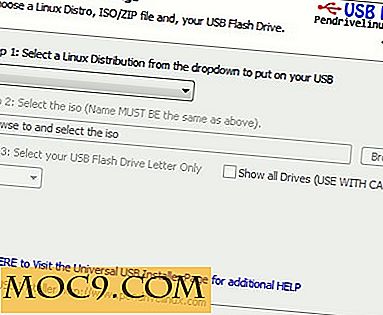

![Μπορώ να εγκαταστήσω το Amd64 Ubuntu στη μηχανή μου Intel 64-bit; [Επεξήγηση του MTE]](http://moc9.com/img/amd64-32-vs-64.jpg)


